
Το ηλεκτρονικό ταχυδρομείο από το mail.ru σήμερα είναι ένα από τα οποία οδηγεί στον χώρο του Διαδικτύου. Για τους χρήστες των οποίων η εργασία συσχετίζεται με την ανταλλαγή πληροφοριών σε αυτή την ταχυδρομική υπηρεσία, έχει κυκλοφορήσει η εφαρμογή για κινητές συσκευές στο Android. Στη συνέχεια, θα μάθετε πώς να το διαμορφώσετε για άνετη χρήση.
Προσαρμόστε το Mail Mail.ru στο Android
Ο υπολογιστής-πελάτης αλληλογραφίας από το mail.ru για το Android παρέχει σχεδόν τα ίδια χαρακτηριστικά και λειτουργίες με την επιφάνεια εργασίας του. Εδώ μπορείτε να στείλετε εικόνες, βίντεο, έγγραφα διαφόρων μορφών, μουσική και πολλά άλλα. Τώρα ας πάμε κατευθείαν στη ρύθμιση της εφαρμογής.Γενικός
- Για να μπείτε στον πίνακα ρυθμίσεων, κάντε τη δεξιά πλευρά ή να πατήσετε τις τρεις οριζόντιες λωρίδες στην επάνω αριστερή γωνία της οθόνης, καλώντας έτσι το μενού εφαρμογής. Αγγίξτε το κουμπί με τη μορφή ενός εργαλείου.
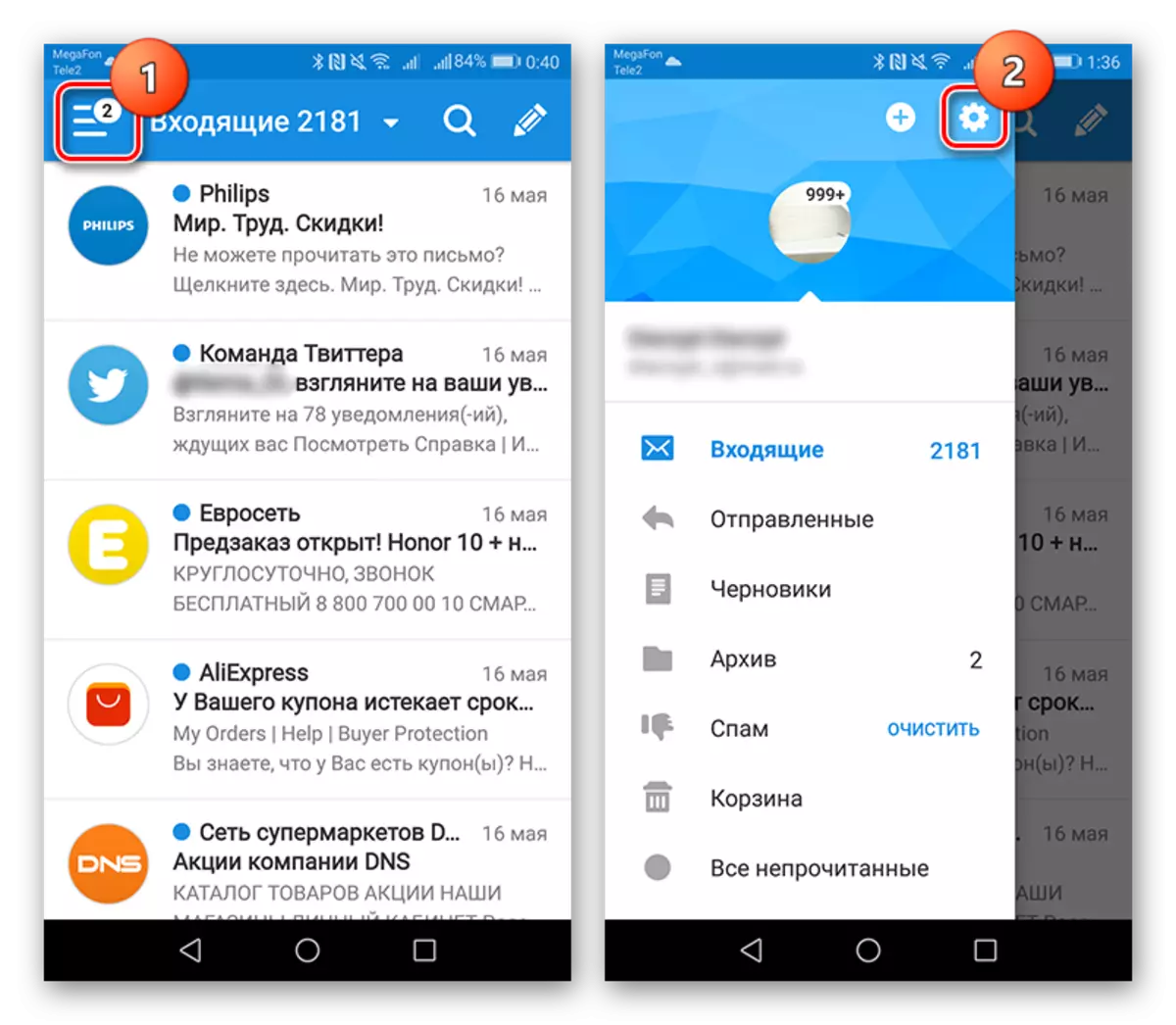
- Στην καρτέλα "Ειδοποιήσεις", μετακινήστε το ρυθμιστικό στην ενεργή θέση, επιλέξτε τη μελωδία διαφορετική από άλλα σήματα και ρυθμίστε την ώρα που η εφαρμογή δεν σας παρατηρήσει για νέα γράμματα. Εδώ μπορείτε να ενεργοποιήσετε πολλά φίλτρα και να επιλέξετε διευθύνσεις ηλεκτρονικού ταχυδρομείου που τα εισερχόμενα γράμματα από τα οποία δεν θα συνοδεύονται από ένα ηχητικό σήμα.
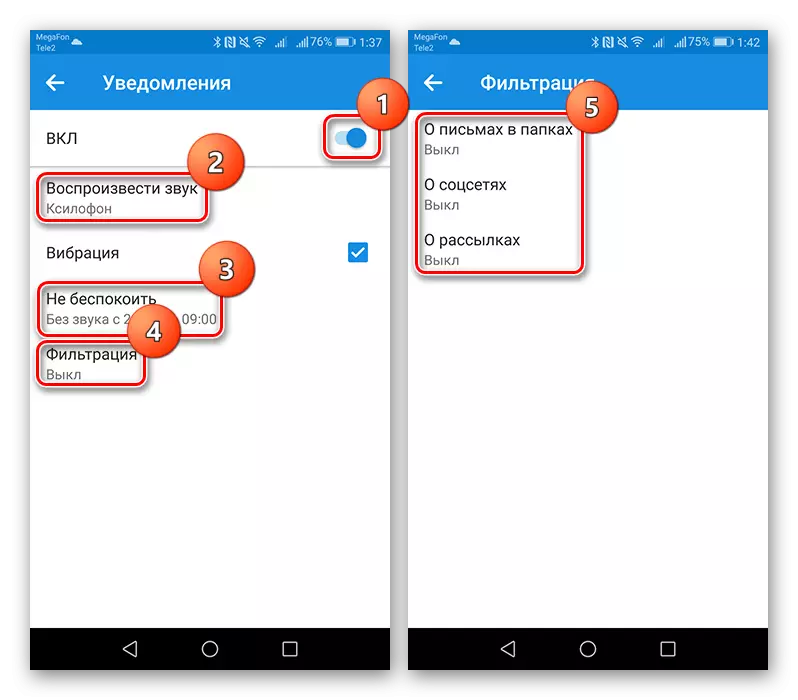
- Η παρακάτω καρτέλα Φάκελος σάς επιτρέπει να δημιουργήσετε ένα άλλο φάκελο, εκτός από την προεγκατεστημένη. Πολύ βολικό χαρακτηριστικό για την αποθήκευση σημαντικών γραμμάτων. Για να το δημιουργήσετε, πατήστε το κουμπί με τη μορφή ενός συν.
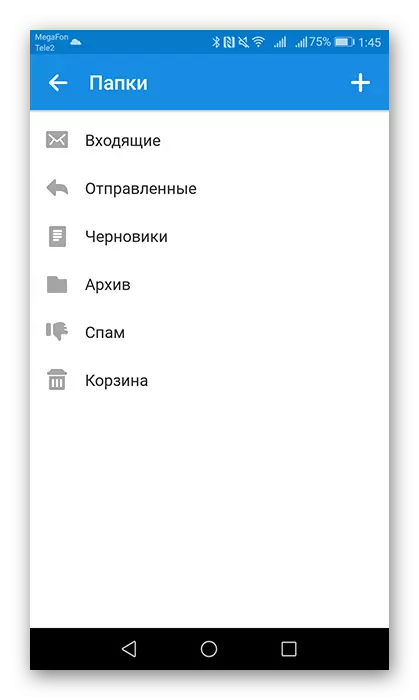
- Στο στοιχείο "φίλτρα", μπορείτε να προσθέσετε διευθύνσεις που θα επεξεργαστούν αυτόματα και θα εισαγάγετε τον καθορισμένο φάκελο ή θα σημειωθεί ανάγνωση. Για να το κάνετε αυτό, στην πρώτη σελίδα, κάντε κλικ στο κουμπί με τη μορφή ενός συν, στη συνέχεια, προσθέστε την επιθυμητή διεύθυνση ηλεκτρονικού ταχυδρομείου στη σειρά εισόδου και παρακάτω επιλέξτε τη δράση που θα εφαρμοστεί σε αυτό.

- Οι ακόλουθες δύο παραμέτρους "Προ-φόρτωση συνημμένων" και "Μεταφόρτωση εικόνων", ανατρέξτε στην ενότητα Λήψη αρχείων που σας αποστέλλονται. Στην πρώτη καρτέλα, επιλέξτε, σε ποιες περιπτώσεις ο πελάτης αλληλογραφίας θα φορτώσει τα συνημμένα στο δεύτερο - Καθορίστε τον τρόπο εμφάνισης της εκκίνησης εικόνας: χειροκίνητα ή αυτόματα με καλή σύνδεση.

- Στη συνέχεια, βυθίστε τα τσιμπούρια απέναντι από τα απαιτούμενα στοιχεία στην εφαρμογή.

- Εάν δεν θέλετε κανείς στην επιτήρηση από τη συσκευή στο Mail Client Mail.ru, τότε μπορείτε να διαμορφώσετε τον κωδικό πρόσβασης ή το δακτυλικό αποτύπωμα στην καρτέλα PIN & FANMEPRINT. Για να ενεργοποιήσετε την προστασία PIN, ελέγξτε το πλαίσιο στο αντίστοιχο παράθυρο και, στη συνέχεια, ενεργοποιήστε τις κατάλληλες ρυθμίσεις.
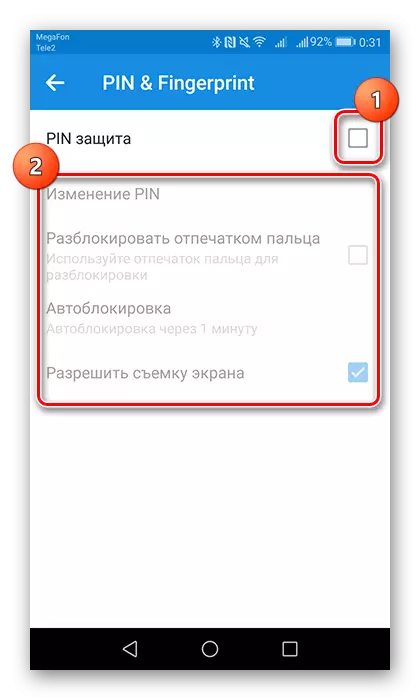
- Στην καρτέλα "Sound Setup", επιλέξτε μια ενέργεια που θα συνοδεύεται από ένα συγκεκριμένο σήμα.
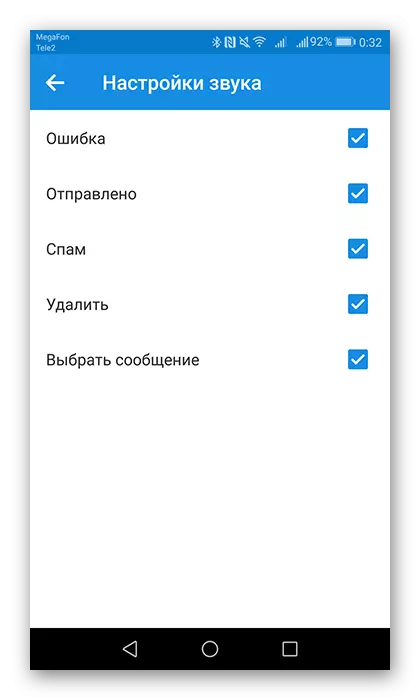
Λογαριασμοί
Στα ακόλουθα δύο εδάφια, μπορείτε να ορίσετε τη φωτογραφία προφίλ και να καταχωρήσετε το κείμενο της υπογραφής.
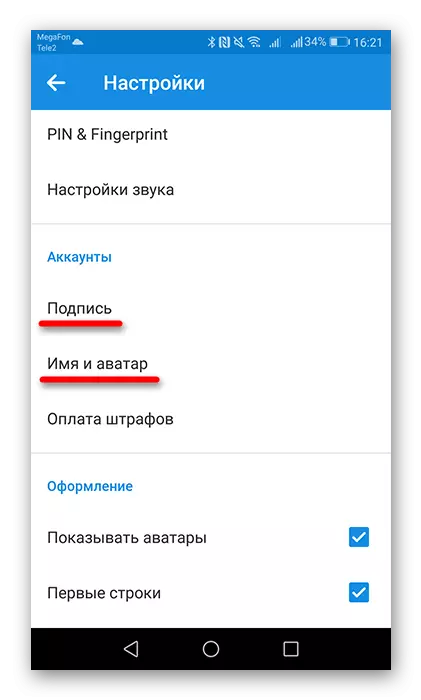
- Ανοίξτε το στοιχείο "Υπογραφή" για να εισάγετε το τελικό κείμενο της επιστολής.
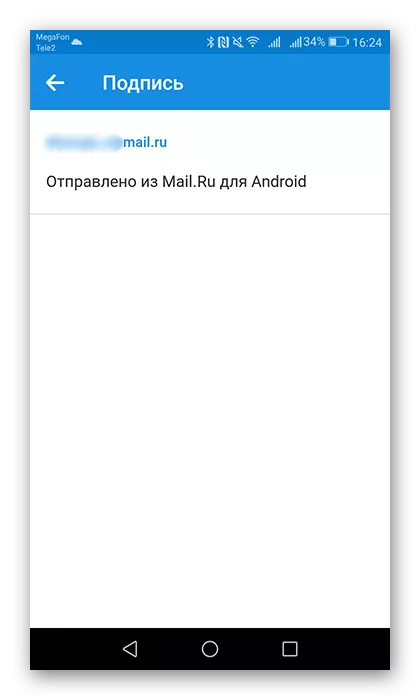
- Μεταβείτε στην καρτέλα "Όνομα και avatar" και επεξεργαστείτε τα απαραίτητα δεδομένα.

Ντεκόρ
Σε αυτήν την ομάδα των ρυθμίσεων, οι παράμετροι παρουσιάζονται για να ρυθμίσουν τον τύπο της λίστας γραμμάτων.
- Για να εμφανίσετε τη φωτογραφία των αποδεκτών, ελέγξτε το κουτί απέναντι από τους "Avatars". Το στοιχείο "First Lines" θα σας βοηθήσει να πλοηγηθείς γρήγορα στη λίστα, καθώς η πρώτη γραμμή του μηνύματος θα εμφανιστεί δίπλα στο γράμμα. "Ομαδοποίηση γράμματα" θα συνδυάζουν γράμματα με ένα θέμα στην αλυσίδα.
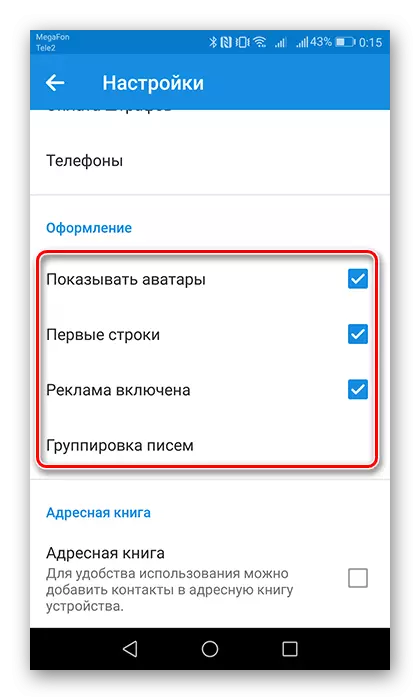
- Ενεργοποιήστε το στοιχείο του βιβλίου διευθύνσεων για να ενεργοποιήσετε το συγχρονισμό και το γραμματοκιβώτιο επικοινωνίας της συσκευής. Έτσι, κατά τη σύνταξη μιας επιστολής, μπορείτε να επιλέξετε τον παραλήπτη τόσο από το βιβλίο διευθύνσεων της εφαρμογής όσο και από τις επαφές.

Ήταν η τελευταία θέση στις ρυθμίσεις της στροφής από το mail.ru.
Λεπτομέρειες αποσυναρμολογημένες και εφαρμόζοντας όλα τα υπο-στοιχεία των ρυθμίσεων, θα είστε στην ευχάριστη θέση να συνεργαστείτε με το ηλεκτρονικό ταχυδρομείο στην εφαρμογή αλληλογραφίας mail.ru.
